win10系統軟體安裝在哪個磁碟機? 相信有很多小夥伴在使用電腦的時候常常會去下載各種軟體,而不少用戶在下載之後就不清楚軟體存放在哪個盤,其實很好找的,那麼下面就由小編一起來看看Win10下載的軟體存放的位置查看步驟,有需要的用戶可不要錯過。

1、滑鼠左鍵點選開始。
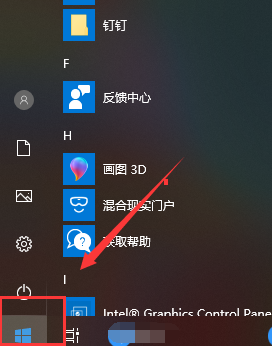
2、進入開始選單,點選啟動micrsoft edge瀏覽器。
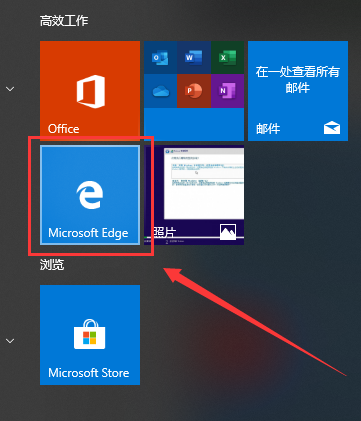
3、進入瀏覽器,點選右上角的三個小點。
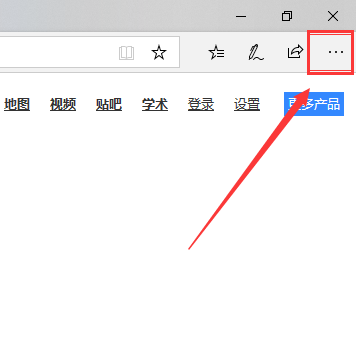
4、在選單最下方點選設定。
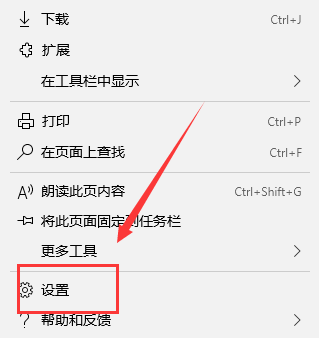
5、進入設定介面,下拉到底,在下載下方就可以看到已儲存的路徑了,小編的是C盤,點選更改按鈕。
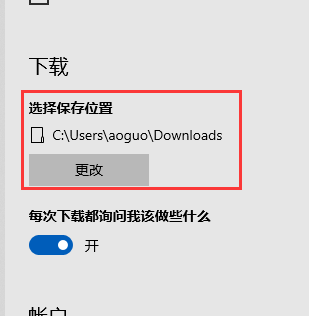
6、接下來我們就可以自訂下載檔案的儲存資料夾了。
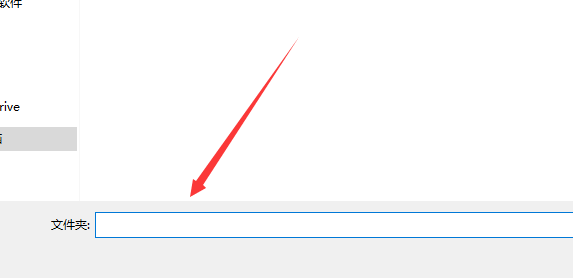 #
#
以上就是【win10系統軟體安裝在哪個碟-Win10下載的軟體存放的位置檢視步驟】全部內容了,更多精彩教學盡在本站!
以上是win10系統軟體安裝在哪個盤的詳細內容。更多資訊請關注PHP中文網其他相關文章!




